Miglioramento della qualità di stampa
Pulizia della testina di stampa
 Uso dell'utility Controllo ugelli automatico e pulizia
Uso dell'utility Controllo ugelli automatico e pulizia
 Uso dell'utility Pulizia testine
Uso dell'utility Pulizia testine
 Uso dei tasti del pannello di controllo
Uso dei tasti del pannello di controllo
Se si riscontra che la stampa è inaspettatamente sbiadita o che mancano dei punti, è possibile risolvere questi problemi pulendo la testina di stampa. Ciò assicura che gli ugelli distribuiscano l'inchiostro correttamente.
È possibile pulire la testina di stampa dal computer usando l'utility Pulizia testine (Pulizia testina in Macintosh) del software della stampante, oppure dalla stessa stampante utilizzando i tasti del pannello di controllo.
 |
Nota:
|
 | -
La pulizia della testina comporta il consumo di una certa quantità di inchiostro. Per evitare di sprecare inchiostro, pulire la testina di stampa solo se la qualità di stampa peggiora; ad esempio, se la stampa appare indistinta o se il colore non è corretto o è mancante.
|
|
 | -
Usare prima l'utility Controllo ugelli per verificare che la testina di stampa necessiti di pulizia. Ciò consente di risparmiare inchiostro.
|
|
 | -
Se la spia di errore inchiostro
 lampeggia o è accesa, non è possibile pulire la testina di stampa. Sostituire innanzitutto la cartuccia d'inchiostro appropriata. lampeggia o è accesa, non è possibile pulire la testina di stampa. Sostituire innanzitutto la cartuccia d'inchiostro appropriata.
|
|
Uso dell'utility Controllo ugelli automatico e pulizia
Epson consiglia di utilizzare l'utility Controllo ugelli automatico e pulizia che pulisce automaticamente gli ugelli della testina.
Per usare l'utility Pulizia testine, consultare le relative sezioni riportate di seguito.
Per Windows
Per pulire la testina di stampa usando l'utility Pulizia automatica testina, eseguire le operazioni indicate di seguito.
 |
Accertarsi che la stampante sia accesa e che la spia di errore inchiostro  sia spenta. sia spenta.
|
 |
Accertarsi che nell'alimentatore sia caricata carta formato A4 o Letter.
|
 |  |
Nota:
|
 |  | |
Prima di utilizzare l'utility di pulizia della testina, assicurarsi che il vassoio CD/DVD non sia inserito nella stampante e che il coperchio anteriore della stampante sia chiuso.
|
|
 |
Accedere al software della stampante.
|
 |
Fare clic sulla scheda Utility e quindi sul pulsante Controllo ugelli automatico e pulizia.
|
 |
Seguire le istruzioni visualizzate sullo schermo. La spia di alimentazione  lampeggia mentre la stampante esegue il ciclo di pulizia. lampeggia mentre la stampante esegue il ciclo di pulizia.
|
 |
Attenzione:
|
 |
Non spegnere mai la stampante mentre la spia di alimentazione  sta lampeggiando. Ciò potrebbe danneggiare la stampante. sta lampeggiando. Ciò potrebbe danneggiare la stampante.
|
|
Di seguito viene mostrato un motivo di controllo degli ugelli di esempio:
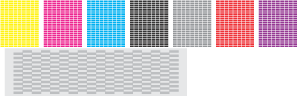
 |
Nota:
|
 | -
Se la qualità di stampa non è migliorata, spegnere la stampante e lasciarla a riposo per una notte. Quindi, eseguire nuovamente il controllo degli ugelli e ripetere la pulizia della testina, se necessario.
|
|
 | -
Se la qualità di stampa continua a non migliorare dopo aver sostituito le cartucce d'inchiostro, contattare il rivenditore.
|
|
 | -
Per mantenere un'elevata qualità di stampa, si consiglia di stampare alcune pagine almeno una volta al mese.
|
|
Per Mac OS X
Per pulire la testina di stampa usando l'utility Pulizia automatica testina, eseguire le operazioni indicate di seguito.
 |
Accertarsi che la stampante sia accesa e che la spia di errore inchiostro  sia spenta. sia spenta.
|
 |
Accertarsi che nell'alimentatore sia caricata carta formato A4 o Letter.
|
 |  |
Nota:
|
 |  | |
Prima di utilizzare l'utility di pulizia della testina, assicurarsi che il vassoio CD/DVD non sia inserito nella stampante e che il coperchio anteriore della stampante sia chiuso.
|
|
 |
Accedere alla finestra di dialogo EPSON Printer Utility.
|
 |
Selezionare la stampante in uso, quindi fare clic su OK nella finestra dell'elenco delle stampanti.
|
 |
Fare clic sul pulsante Controllo ugelli automatico e pulizia nella finestra di dialogo Utility.
|
 |
Seguire le istruzioni visualizzate sullo schermo. La spia di alimentazione  lampeggia mentre la stampante esegue il ciclo di pulizia. lampeggia mentre la stampante esegue il ciclo di pulizia.
|
 |
Attenzione:
|
 |
Non spegnere mai la stampante mentre la spia di alimentazione  sta lampeggiando. Ciò potrebbe danneggiare la stampante. sta lampeggiando. Ciò potrebbe danneggiare la stampante.
|
|
Di seguito viene mostrato un motivo di controllo degli ugelli di esempio.
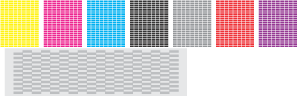
 |
Nota:
|
 | -
Se la qualità di stampa non è migliorata, spegnere la stampante e lasciarla a riposo per una notte. Quindi, eseguire nuovamente il controllo degli ugelli e ripetere la pulizia della testina, se necessario.
|
|
 | -
Se la qualità di stampa continua a non migliorare dopo aver sostituito le cartucce d'inchiostro, contattare il rivenditore.
|
|
 | -
Per mantenere un'elevata qualità di stampa, si consiglia di stampare alcune pagine almeno una volta al mese.
|
|
Per Mac OS 9
Per pulire la testina di stampa usando l'utility Pulizia automatica testina, eseguire le operazioni indicate di seguito.
 |
Accertarsi che la stampante sia accesa e che la spia di errore inchiostro  sia spenta. sia spenta.
|
 |
Accertarsi che nell'alimentatore sia caricata carta formato A4 o Letter.
|
 |  |
Nota:
|
 |  | |
Prima di utilizzare l'utility di pulizia della testina, assicurarsi che il vassoio CD/DVD non sia inserito nella stampante e che il coperchio anteriore della stampante sia chiuso.
|
|
 |
Accedere alla finestra di dialogo Stampa o Formato di Stampa.
|
 |
Fare clic sull'icona  Utility e quindi sul pulsante Controllo e pulizia automatica ugelli. Utility e quindi sul pulsante Controllo e pulizia automatica ugelli.
|
 |
Seguire le istruzioni visualizzate sullo schermo. La spia di alimentazione  lampeggia mentre la stampante esegue il ciclo di pulizia. lampeggia mentre la stampante esegue il ciclo di pulizia.
|
 |
Attenzione:
|
 |
Non spegnere mai la stampante mentre la spia di alimentazione  sta lampeggiando. Ciò potrebbe danneggiare la stampante. sta lampeggiando. Ciò potrebbe danneggiare la stampante.
|
|
Di seguito viene mostrato un motivo di controllo degli ugelli di esempio.
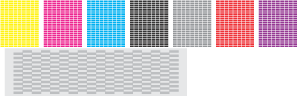
 |
Nota:
|
 | -
Se la qualità di stampa non è migliorata, spegnere la stampante e lasciarla a riposo per una notte. Quindi, eseguire nuovamente il controllo degli ugelli e ripetere la pulizia della testina, se necessario.
|
|
 | -
Se la qualità di stampa continua a non migliorare dopo aver sostituito le cartucce d'inchiostro, contattare il rivenditore.
|
|
 | -
Per mantenere un'elevata qualità di stampa, si consiglia di stampare alcune pagine almeno una volta al mese.
|
|

[Inizio]
Uso dell'utility Pulizia testine
Per usare l'utility Pulizia testine, consultare le relative sezioni riportate di seguito.
Per Windows
Eseguire le operazioni indicate di seguito per pulire la testina di stampa usando l'utility Pulizia testine.
 |
Accertarsi che la stampante sia accesa e che la spia di errore inchiostro  sia spenta. sia spenta.
|
 |
Accedere al software della stampante.
|
 |
Fare clic sulla scheda Utility, quindi sul pulsante Pulizia testine.
|
 |
Seguire le istruzioni visualizzate sullo schermo.
|
La spia di alimentazione  lampeggia mentre la stampante esegue il ciclo di pulizia.
lampeggia mentre la stampante esegue il ciclo di pulizia.
 |  |
Attenzione:
|
 |  |
Non spegnere mai la stampante mentre la spia di alimentazione  sta lampeggiando. Ciò potrebbe danneggiare la stampante. sta lampeggiando. Ciò potrebbe danneggiare la stampante.
|
|
 |
Quando la spia di alimentazione  smette di lampeggiare, caricare alcuni fogli di carta e fare clic su Stampa motivo di controllo degli ugelli nella finestra di dialogo Pulizia testine per verificare che la testina sia pulita. smette di lampeggiare, caricare alcuni fogli di carta e fare clic su Stampa motivo di controllo degli ugelli nella finestra di dialogo Pulizia testine per verificare che la testina sia pulita.
|
 |  |
Nota:
|
 |  | |
Prima di utilizzare l'utility di controllo degli ugelli, assicurarsi che il vassoio CD/DVD non sia inserito nella stampante e che il coperchio anteriore della stampante sia chiuso.
|
|
Di seguito sono mostrati due motivi di controllo degli ugelli di esempio:
 |
Esempio corretto
|
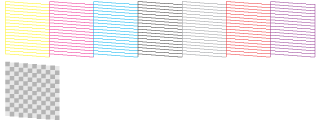
 |
La testina di stampa necessita di pulizia
|
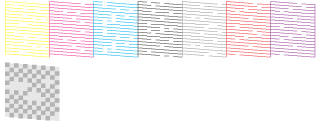
Se la pagina di controllo ugelli non viene stampata in modo soddisfacente, potrebbe rendersi necessario ripetere la pulizia della testina e stampare nuovamente il motivo di controllo degli ugelli.
 Vedere Pulizia della testina di stampa
Vedere Pulizia della testina di stampa
 |
Nota:
|
 | -
Se la qualità di stampa non è migliorata dopo aver ripetuto questa procedura per quattro o cinque volte, spegnere la stampante e lasciarla a riposo per una notte. Quindi, eseguire nuovamente il controllo degli ugelli e ripetere la pulizia della testina, se necessario.
|
|
 | -
Se la qualità di stampa continua a non migliorare dopo aver sostituito le cartucce d'inchiostro, contattare il rivenditore.
|
|
 | -
Per mantenere un'elevata qualità di stampa, si consiglia di stampare alcune pagine almeno una volta al mese.
|
|
Per Mac OS X
Eseguire le operazioni indicate di seguito per pulire la testina di stampa usando l'utility Pulizia testina.
 |
Accertarsi che la stampante sia accesa e che la spia di errore inchiostro  sia spenta. sia spenta.
|
 |
Accedere alla finestra di dialogo EPSON Printer Utility.
|
 |
Selezionare la stampante in uso, quindi fare clic su OK nella finestra dell'elenco delle stampanti.
|
 |
Fare clic sul pulsante Pulizia testina nella finestra di dialogo Utility
|
 |
Seguire le istruzioni visualizzate sullo schermo.
|
La spia di alimentazione  lampeggia mentre la stampante esegue il ciclo di pulizia.
lampeggia mentre la stampante esegue il ciclo di pulizia.
 |  |
Attenzione:
|
 |  |
Non spegnere mai la stampante mentre la spia di alimentazione  sta lampeggiando. Ciò potrebbe danneggiare la stampante. sta lampeggiando. Ciò potrebbe danneggiare la stampante.
|
|
 |
Quando la spia di alimentazione  smette di lampeggiare, fare clic sul pulsante Conferma nella finestra di dialogo Pulizia testina per stampare un motivo di controllo degli ugelli. Usare la stampa del motivo di controllo per verificare che la testina sia pulita. smette di lampeggiare, fare clic sul pulsante Conferma nella finestra di dialogo Pulizia testina per stampare un motivo di controllo degli ugelli. Usare la stampa del motivo di controllo per verificare che la testina sia pulita.
|
 |  |
Nota:
|
 |  | |
Prima di utilizzare l'utility di controllo degli ugelli, assicurarsi che il vassoio CD/DVD non sia inserito nella stampante e che il coperchio anteriore della stampante sia chiuso.
|
|
Di seguito sono mostrati due motivi di controllo degli ugelli di esempio.
 |
Esempio corretto
|
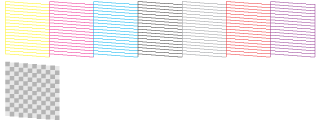
 |
La testina di stampa necessita di pulizia
|
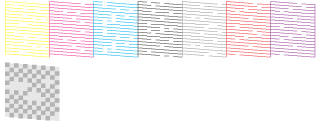
Se la pagina di controllo ugelli non viene stampata in modo soddisfacente, potrebbe rendersi necessario ripetere la pulizia della testina e stampare nuovamente il motivo di controllo degli ugelli.
 Vedere Pulizia della testina di stampa
Vedere Pulizia della testina di stampa
 |
Nota:
|
 | -
Se la qualità di stampa non è migliorata dopo aver ripetuto questa procedura per quattro o cinque volte, spegnere la stampante e lasciarla a riposo per una notte. Quindi, eseguire nuovamente il controllo degli ugelli e ripetere la pulizia della testina, se necessario.
|
|
 | -
Se la qualità di stampa continua a non migliorare dopo aver sostituito le cartucce d'inchiostro, contattare il rivenditore.
|
|
 | -
Per mantenere un'elevata qualità di stampa, si consiglia di stampare alcune pagine almeno una volta al mese.
|
|
Per Mac OS 9
Eseguire le operazioni indicate di seguito per pulire la testina di stampa usando l'utility Pulizia testina.
 |
Accertarsi che la stampante sia accesa e che la spia di errore inchiostro  sia spenta. sia spenta.
|
 |
Accedere alla finestra di dialogo Stampa o Formato di Stampa.
|
 |
Fare clic sul pulsante a icona  Utility, quindi sul pulsante Pulizia testina. Utility, quindi sul pulsante Pulizia testina.
|
 |
Seguire le istruzioni visualizzate sullo schermo.
|
La spia di alimentazione  lampeggia mentre la stampante esegue il ciclo di pulizia.
lampeggia mentre la stampante esegue il ciclo di pulizia.
 |  |
Attenzione:
|
 |  |
Non spegnere mai la stampante mentre la spia di alimentazione  sta lampeggiando. Ciò potrebbe danneggiare la stampante. sta lampeggiando. Ciò potrebbe danneggiare la stampante.
|
|
 |
Quando la spia di alimentazione  smette di lampeggiare, fare clic sul pulsante Conferma nella finestra di dialogo Pulizia testina per stampare un motivo di controllo degli ugelli. Usare la stampa del motivo di controllo per verificare che la testina sia pulita. smette di lampeggiare, fare clic sul pulsante Conferma nella finestra di dialogo Pulizia testina per stampare un motivo di controllo degli ugelli. Usare la stampa del motivo di controllo per verificare che la testina sia pulita.
|
 |  |
Nota:
|
 |  | |
Prima di utilizzare l'utility di controllo degli ugelli, assicurarsi che il vassoio CD/DVD non sia inserito nella stampante e che il coperchio anteriore della stampante sia chiuso.
|
|
Di seguito sono mostrati due motivi di controllo degli ugelli di esempio.
 |
Esempio corretto
|
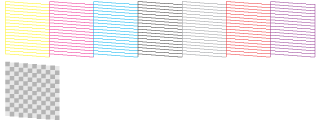
 |
La testina di stampa necessita di pulizia
|
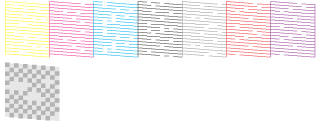
Se la pagina di controllo ugelli non viene stampata in modo soddisfacente, potrebbe rendersi necessario ripetere la pulizia della testina e stampare nuovamente il motivo di controllo degli ugelli.
 Vedere Pulizia della testina di stampa
Vedere Pulizia della testina di stampa
 |
Nota:
|
 | -
Se la qualità di stampa non è migliorata dopo aver ripetuto questa procedura per quattro o cinque volte, spegnere la stampante e lasciarla a riposo per una notte. Quindi, eseguire nuovamente il controllo degli ugelli e ripetere la pulizia della testina, se necessario.
|
|
 | -
Se la qualità di stampa continua a non migliorare dopo aver sostituito le cartucce d'inchiostro, contattare il rivenditore.
|
|
 | -
Per mantenere un'elevata qualità di stampa, si consiglia di stampare alcune pagine almeno una volta al mese.
|
|

[Inizio]
Uso dei tasti del pannello di controllo
Eseguire le operazioni indicate di seguito per pulire la testina di stampa utilizzando i tasti del pannello di controllo.
 |
Accertarsi che la spia di alimentazione  sia accesa e che la spia di errore inchiostro sia accesa e che la spia di errore inchiostro  sia spenta. Quindi, tenere premuto il tasto di controllo inchiostro sia spenta. Quindi, tenere premuto il tasto di controllo inchiostro  per tre secondi. per tre secondi.
|
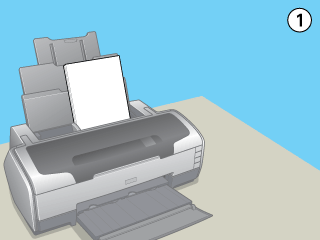
La stampante avvierà il ciclo di pulizia della testina di stampa e la spia di alimentazione  inizierà a lampeggiare.
inizierà a lampeggiare.
 |  |
Attenzione:
|
 |  |
Non spegnere mai la stampante mentre la spia di alimentazione  sta lampeggiando. Ciò potrebbe danneggiare la stampante. sta lampeggiando. Ciò potrebbe danneggiare la stampante.
|
|
 |  |
Nota:
|
 |  | |
Prima di utilizzare l'utility di controllo degli ugelli, assicurarsi che il vassoio CD/DVD non sia inserito nella stampante e che il coperchio anteriore della stampante sia chiuso.
|
|
 |
Nota:
|
 | -
Se la qualità di stampa non è migliorata dopo aver ripetuto questa procedura per quattro o cinque volte, spegnere la stampante e lasciarla a riposo per una notte. Quindi, eseguire nuovamente il controllo degli ugelli e ripetere la pulizia della testina, se necessario.
|
|
 | -
Se la qualità di stampa continua a non migliorare dopo aver sostituito le cartucce d'inchiostro, contattare il rivenditore.
|
|
 | -
Per mantenere un'elevata qualità di stampa, si consiglia di stampare alcune pagine almeno una volta al mese.
|
|

[Inizio]
 Uso dell'utility Controllo ugelli automatico e pulizia
Uso dell'utility Controllo ugelli automatico e pulizia Uso dell'utility Pulizia testine
Uso dell'utility Pulizia testine Uso dei tasti del pannello di controllo
Uso dei tasti del pannello di controlloUso dell'utility Controllo ugelli automatico e pulizia
Uso dell'utility Pulizia testine
Uso dei tasti del pannello di controllo

 sia spenta.
sia spenta.





 lampeggia mentre la stampante esegue il ciclo di pulizia.
lampeggia mentre la stampante esegue il ciclo di pulizia.
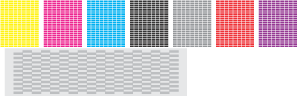

 sia spenta.
sia spenta.






 lampeggia mentre la stampante esegue il ciclo di pulizia.
lampeggia mentre la stampante esegue il ciclo di pulizia.
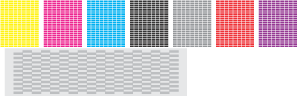

 sia spenta.
sia spenta.




 Utility e quindi sul pulsante Controllo e pulizia automatica ugelli.
Utility e quindi sul pulsante Controllo e pulizia automatica ugelli.

 lampeggia mentre la stampante esegue il ciclo di pulizia.
lampeggia mentre la stampante esegue il ciclo di pulizia.
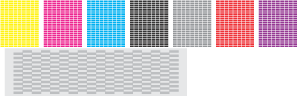

 sia spenta.
sia spenta.




lampeggia mentre la stampante esegue il ciclo di pulizia.

 smette di lampeggiare, caricare alcuni fogli di carta e fare clic su Stampa motivo di controllo degli ugelli nella finestra di dialogo Pulizia testine per verificare che la testina sia pulita.
smette di lampeggiare, caricare alcuni fogli di carta e fare clic su Stampa motivo di controllo degli ugelli nella finestra di dialogo Pulizia testine per verificare che la testina sia pulita.
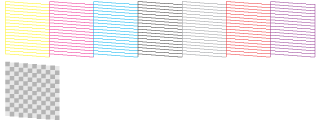
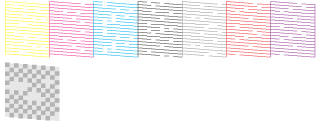
 Vedere Pulizia della testina di stampa
Vedere Pulizia della testina di stampa

 sia spenta.
sia spenta.





lampeggia mentre la stampante esegue il ciclo di pulizia.

 smette di lampeggiare, fare clic sul pulsante Conferma nella finestra di dialogo Pulizia testina per stampare un motivo di controllo degli ugelli. Usare la stampa del motivo di controllo per verificare che la testina sia pulita.
smette di lampeggiare, fare clic sul pulsante Conferma nella finestra di dialogo Pulizia testina per stampare un motivo di controllo degli ugelli. Usare la stampa del motivo di controllo per verificare che la testina sia pulita.
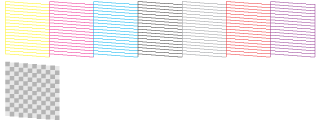
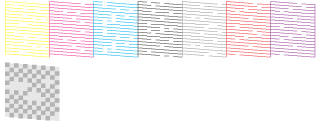
 Vedere Pulizia della testina di stampa
Vedere Pulizia della testina di stampa

 sia spenta.
sia spenta.



 Utility, quindi sul pulsante Pulizia testina.
Utility, quindi sul pulsante Pulizia testina.

lampeggia mentre la stampante esegue il ciclo di pulizia.

 smette di lampeggiare, fare clic sul pulsante Conferma nella finestra di dialogo Pulizia testina per stampare un motivo di controllo degli ugelli. Usare la stampa del motivo di controllo per verificare che la testina sia pulita.
smette di lampeggiare, fare clic sul pulsante Conferma nella finestra di dialogo Pulizia testina per stampare un motivo di controllo degli ugelli. Usare la stampa del motivo di controllo per verificare che la testina sia pulita.
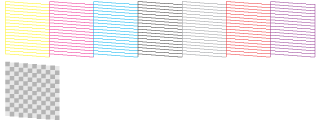
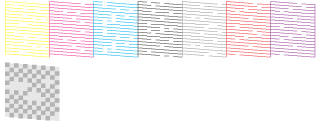
 Vedere Pulizia della testina di stampa
Vedere Pulizia della testina di stampa

 sia accesa e che la spia di errore inchiostro
sia accesa e che la spia di errore inchiostro  sia spenta. Quindi, tenere premuto il tasto di controllo inchiostro
sia spenta. Quindi, tenere premuto il tasto di controllo inchiostro  per tre secondi.
per tre secondi.
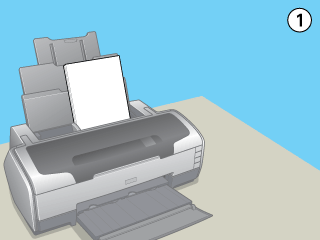
inizierà a lampeggiare.

 smette di lampeggiare, stampare un motivo di controllo degli ugelli per verificare che la testina sia pulita.
smette di lampeggiare, stampare un motivo di controllo degli ugelli per verificare che la testina sia pulita. Vedere Controllo degli ugelli della testina di stampa
Vedere Controllo degli ugelli della testina di stampa

